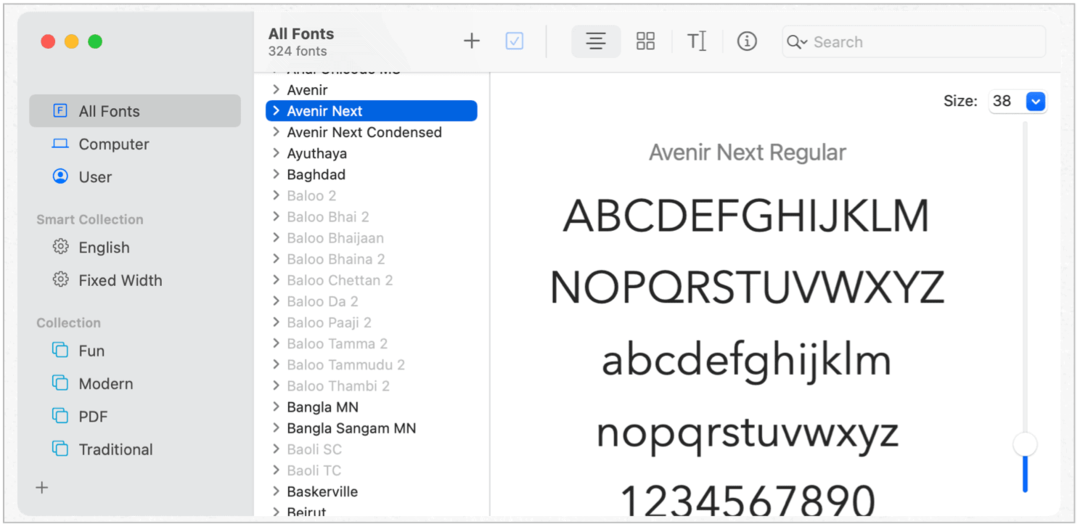Jak wykonać kopię zapasową i przywrócić dostosowania wstążki pakietu Office 2010
Biuro Microsoft Microsoft Utworzyć Kopię Zapasową / / March 18, 2020

Rozmawialiśmy o dostosowywanie wstążki pakietu Office 2010 przed. Tym razem przyjrzymy się zapisaniu tych dostosowań w celu wykonania kopii zapasowej lub przeniesienia na inny komputer. To tylko kilka kroków, zacznijmy!
Jak wykonać kopię zapasową wstążki pakietu Office 2010
Krok 1
W dowolnej aplikacji pakietu Office 2010 (Word, Excel, Powerpoint…) Kliknij Plik wstążka i WybierzOpcje.
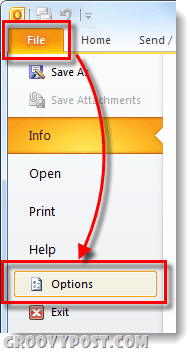
Krok 2
W wyświetlonym oknie opcji Kliknij Dostosuj wstążkę patka. W prawym okienku Kliknij Import Eksport przycisk i WybierzEksportuj wszystkie dostosowania.
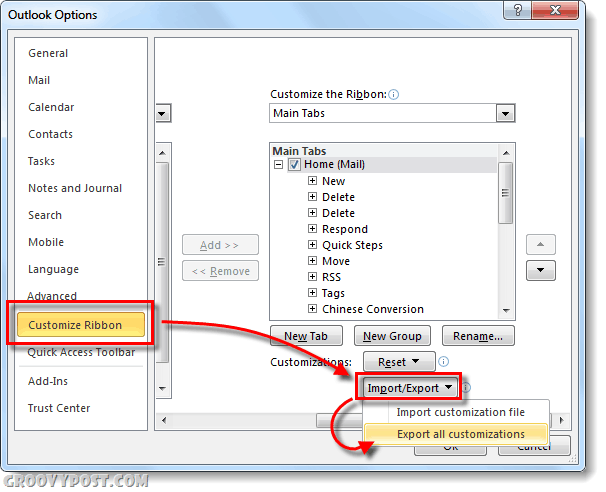
Krok 3
Wybierać lokalizacja, w której chcesz zapisać folder kopii zapasowej. Domyślna nazwa pliku kopii zapasowej to Dostosowania programu Outlook (olkexplorer) .exportedUI ale możesz zmienić nazwę na dowolną.
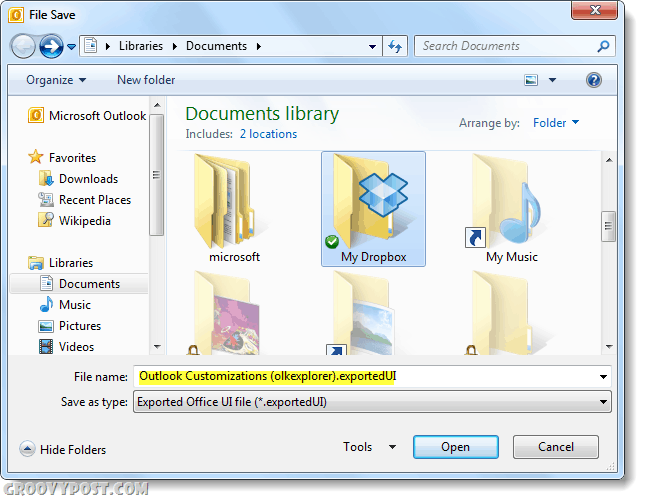
Po zapisaniu gotowe! Utworzono kopię zapasową niestandardowych wstążek i pasków szybkiego dostępu.
Jak przywrócić wstążkę pakietu Office 2010
Pamiętaj, że ten proces zastąpi wszystkie obecne wstążki i elementy szybkiego dostępu.
Krok 1
Tak jak poprzednio przy tworzeniu kopii zapasowej, przejdź do menu Opcje aplikacji pakietu Office 2010. Raz tam
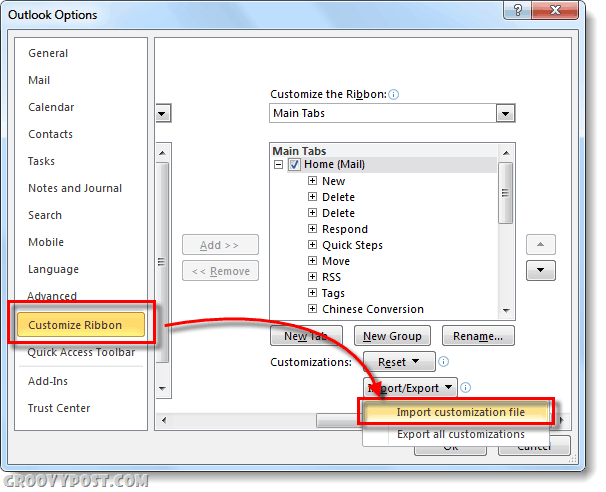
Krok 2
Przeglądaj do lokalizacji kopii zapasowej .exportedUI plik i Wybierzotwarty.
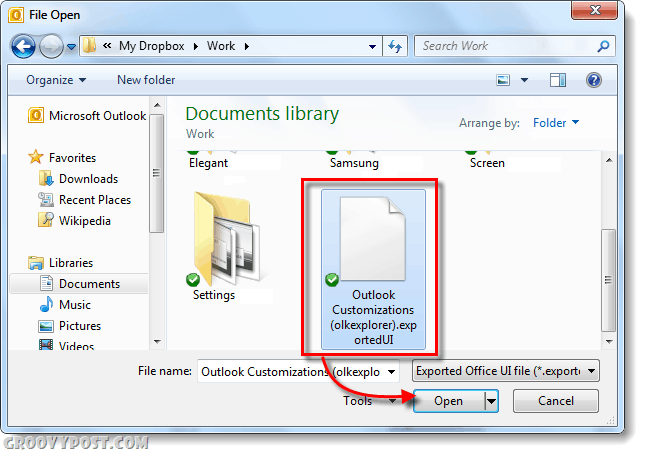
Krok 3
Pojawi się monit o potwierdzenie, KliknijTak.
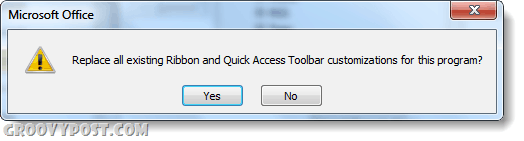
Wszystko gotowe!
Wniosek
Tworzenie kopii zapasowej dostosowań wstążki jest proste i szybkie. Przyda się to, jeśli formatujesz lub przełączasz się między wieloma komputerami i chcesz zduplikować interfejs. Zachowaj ostrożność podczas ładowania kopii zapasowych, ponieważ zastąpią one wszystkie bieżące ustawienia!